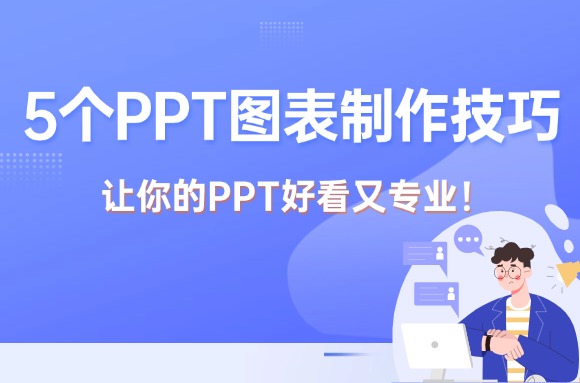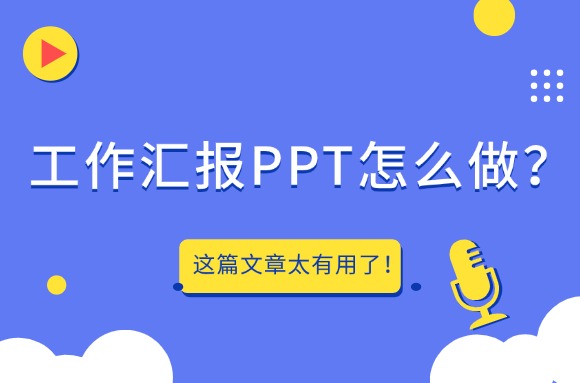一份PPT做得好不好,内容重要,配色更是关键。配色没搭好,再高端的模板也难掩土味;颜色选对了,哪怕是基础排版,也能一眼抓住观众的注意力。可现实中,很多人做PPT时总是卡在选颜色这一步——红配蓝显得俗,黑白灰太寡淡,随手挑一个又觉得不搭……于是“配色焦虑”成了不少人做PPT的最大难题。这篇文章,就是专为你准备的PPT配色入门宝典:从基础的配色逻辑、经典配色方案,到常见误区避坑,再到高效实用的配色工具推荐,帮你彻底告别配色纠结,一步步配出专业感!
一、先懂原理:PPT配色不是拍脑袋
色环是配色的底层逻辑
色环,也叫色轮,是将色彩按照一定顺序排列成圆形的视觉模型,它帮助我们理解颜色之间的关系。通过色环,我们可以快速找到互补色、邻近色和对比色,这些组合是配色的基础法则。理解色环能让你在选择颜色时更加有章法,避免随意搭配导致的视觉混乱。
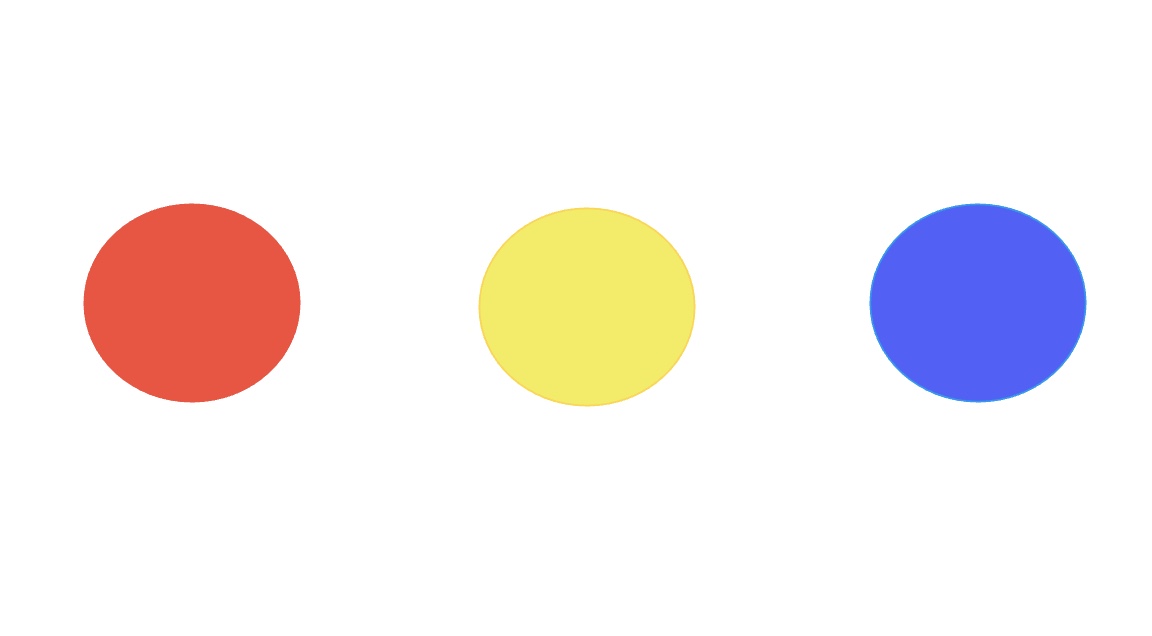
色彩三要素:色相、明度、饱和度
色彩的魅力来自于三个基本属性:色相(颜色的种类,如红、黄、蓝)、明度(颜色的明暗程度)、饱和度(颜色的纯度)。在PPT配色中,合理调整这三个要素可以让页面既丰富又不失层次感。比如,降低饱和度的颜色更柔和,适合做背景;明度较高的颜色更醒目,适合做重点突出。👉免费注册,轻松搞定PPT配色难题!
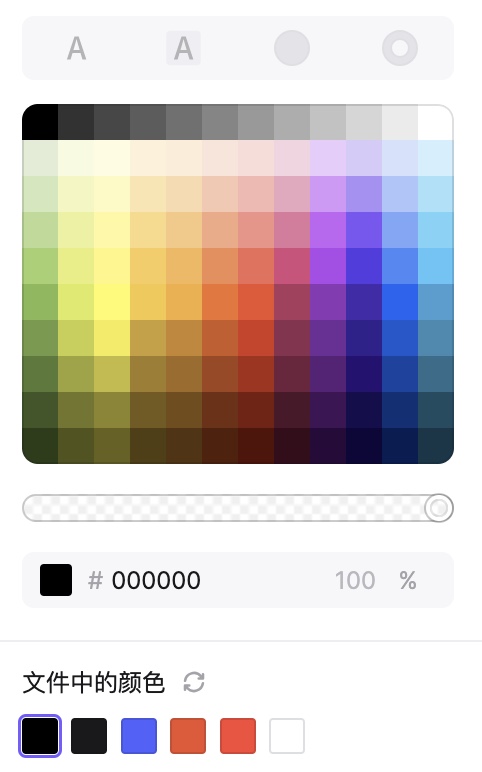
冷暖色调怎么用?
颜色大致分为冷色和暖色两大类。冷色(蓝、绿、紫)给人冷静、专业的感觉,适合科技、金融类PPT;暖色(红、橙、黄)则更热情、有活力,适合营销、教育类内容。根据PPT的主题和受众,选择合适的冷暖色调,能有效传递情绪和信息,提升整体表现力。

二、掌握套路:PPT配色的万能公式
一主色 + 两辅助
经典的三色配色法是一种简单且高效的配色技巧,选定一个主色作为视觉焦点,再搭配两种辅助色来丰富层次感。主色通常占比最大,用于标题和关键元素,辅助色用来点缀和区分信息,避免整体单调。这个公式适合大多数PPT主题,易学易用。

用品牌色做主色
如果PPT是为企业或品牌制作,优先考虑用品牌色作为主色,不仅能提升专业感,还能强化品牌识别度。品牌色搭配时,辅助色一般选择与品牌色相近或对比色,既保持统一性,又增加视觉活力,帮助观众快速捕捉重点信息。
黑白灰也能出高级感
简约风格越来越受欢迎,黑白灰配色不仅稳重,还能带来极简高级感。黑色用来强调文字和重点内容,白色作为背景,灰色则用来分隔版块或作为辅助色调。合理运用明暗对比,轻松打造现代感十足的PPT,特别适合正式、商务场合。

三、避开雷区:这些配色千万别用
一页PPT不要用超过四种颜色
颜色多≠高级感,反而容易造成视觉疲劳。每页PPT建议控制在3-4种颜色以内——包括主色、辅助色、背景色和强调色。一旦颜色超过这个数量,页面就会显得杂乱无序,重点难以突出,观众也很难抓住你想表达的核心。越是简洁统一,越显专业。
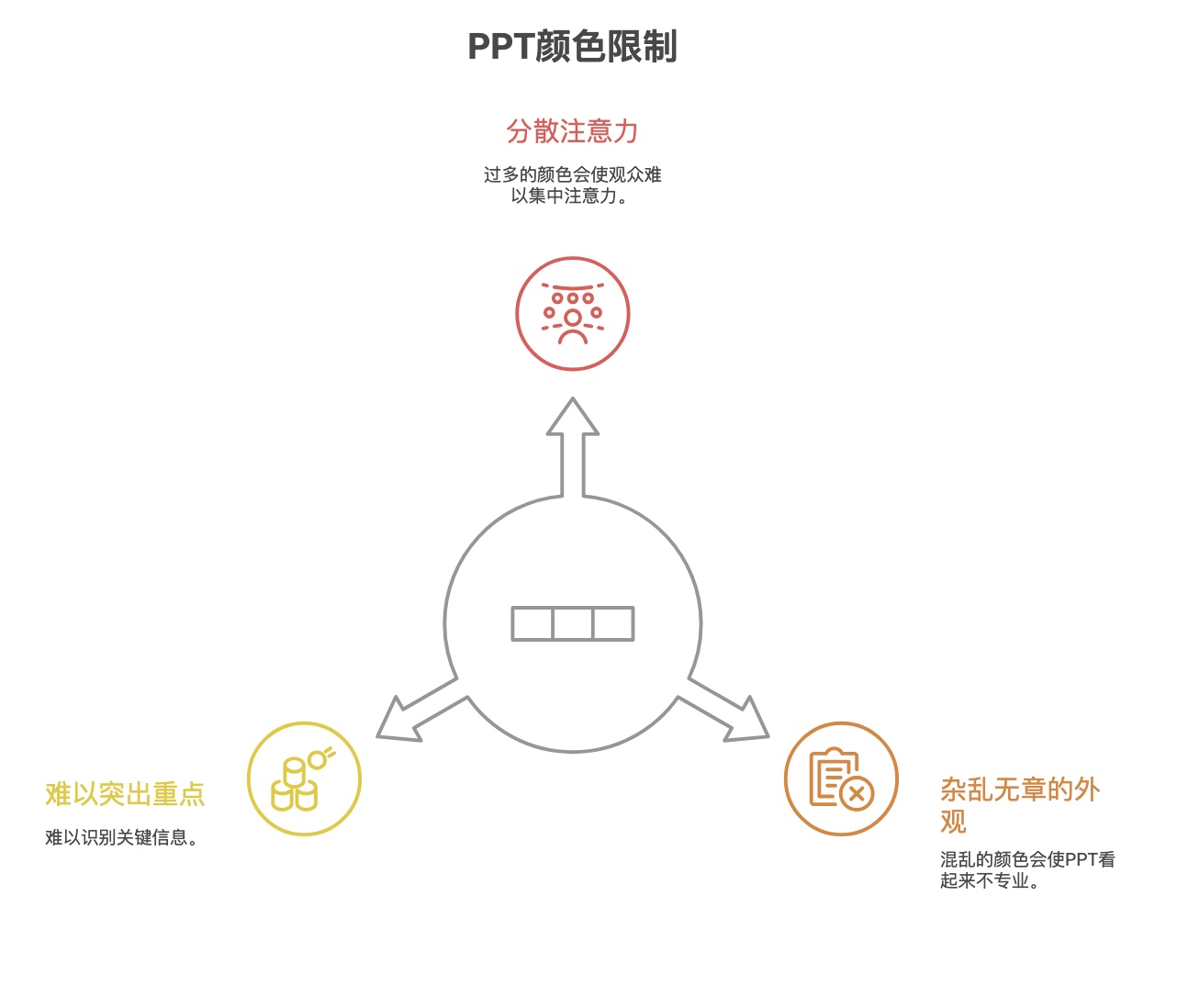
高饱和+高亮度=灾难现场
红配绿、橙配蓝,看似热烈,实则刺眼。很多新手喜欢用鲜艳的颜色来抓眼球,但一不小心就会走进“炫彩灾难”的陷阱。特别是当高饱和和高亮度叠加使用时,容易让人看得眼花缭乱、注意力分散。建议使用低饱和度+中等亮度的配色,既柔和又显质感。搞定配色难题,从AI推荐到模板设计一步到位,现在就注册!
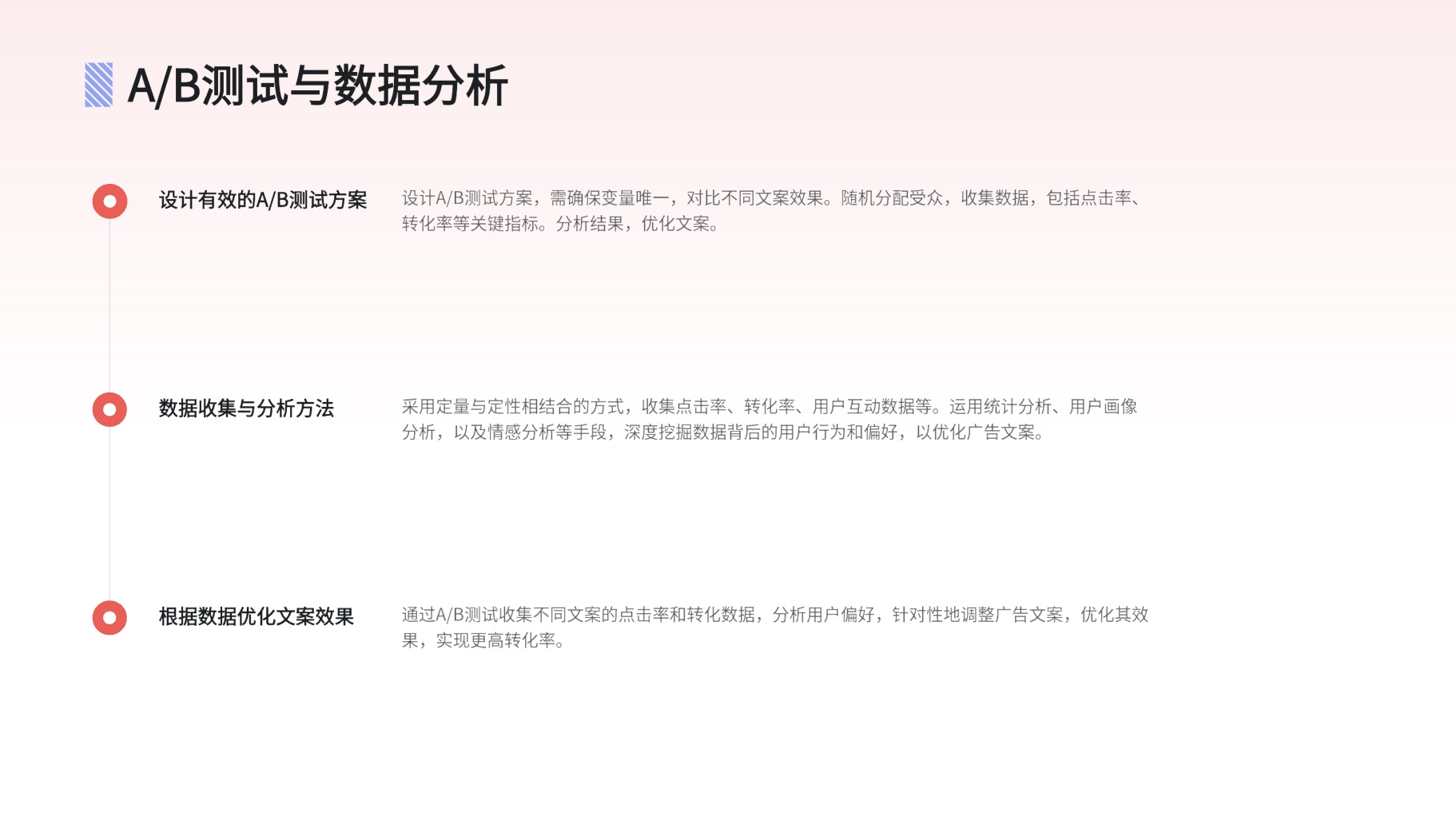
字体颜色和背景对比太弱
这可能是最常见但最容易忽略的错误之一。比如浅灰背景上用白色文字,看起来就像“隐身术”;或者背景色太花哨,导致文字根本看不清。确保文字颜色与背景有足够对比度,尤其是正文字体和小标题,务必要清晰易读才行。
四、巧用工具:省时又好看的配色法
高效配色工具推荐
即便掌握了配色理论和套路,真正动手做PPT时,还是常常卡在“颜色怎么搭配才好看”这个问题上。这时候,借助专业的配色工具,既能节省大量时间,还能轻松做出风格统一、视觉在线的高质量PPT。墨刀 AI PPT就是一款非常值得推荐的在线设计工具,它不仅支持PPT页面设计,还提供强大的 AI 配色能力,适合设计新手和追求效率的产品、运营、职场人士。

核心优势:
- 一键智能配色,告别“颜色选择恐惧症”
只需输入关键词或选择主题风格,墨刀 AI PPT就能自动为你生成一套协调、专业的配色方案,让你摆脱反复调色的烦恼。👉配色不会搭?用墨刀 AI PPT直接套用专业方案!
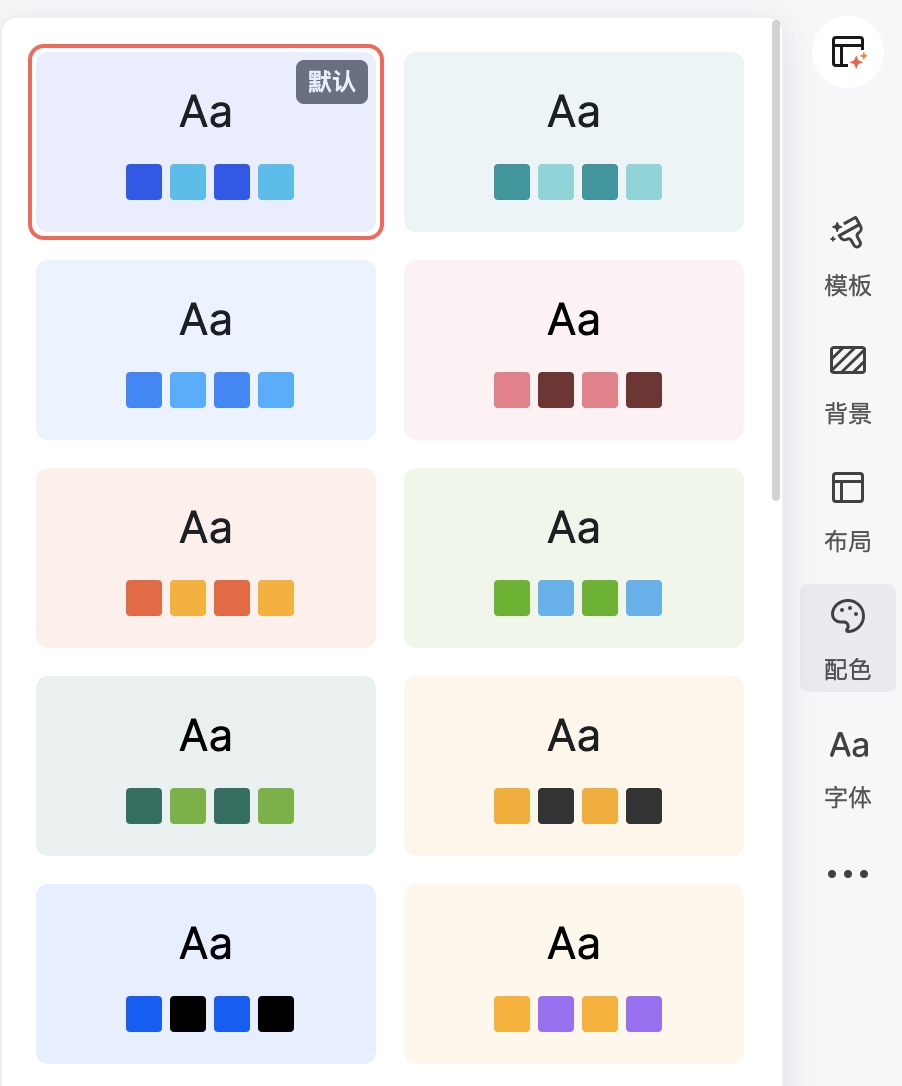
- 模板+配色成套推荐,省心更高效
墨刀AI PPT不仅提供配色方案,更将它与 PPT 模板深度整合。你可以直接选择一套你喜欢的设计模板,搭配自动生成的主题色,马上就能得到一份既美观又实用的成品PPT。模版与色彩风格高度一致,省去了“配色另找、模版另配”的麻烦,让每一次制作都能快人一步。
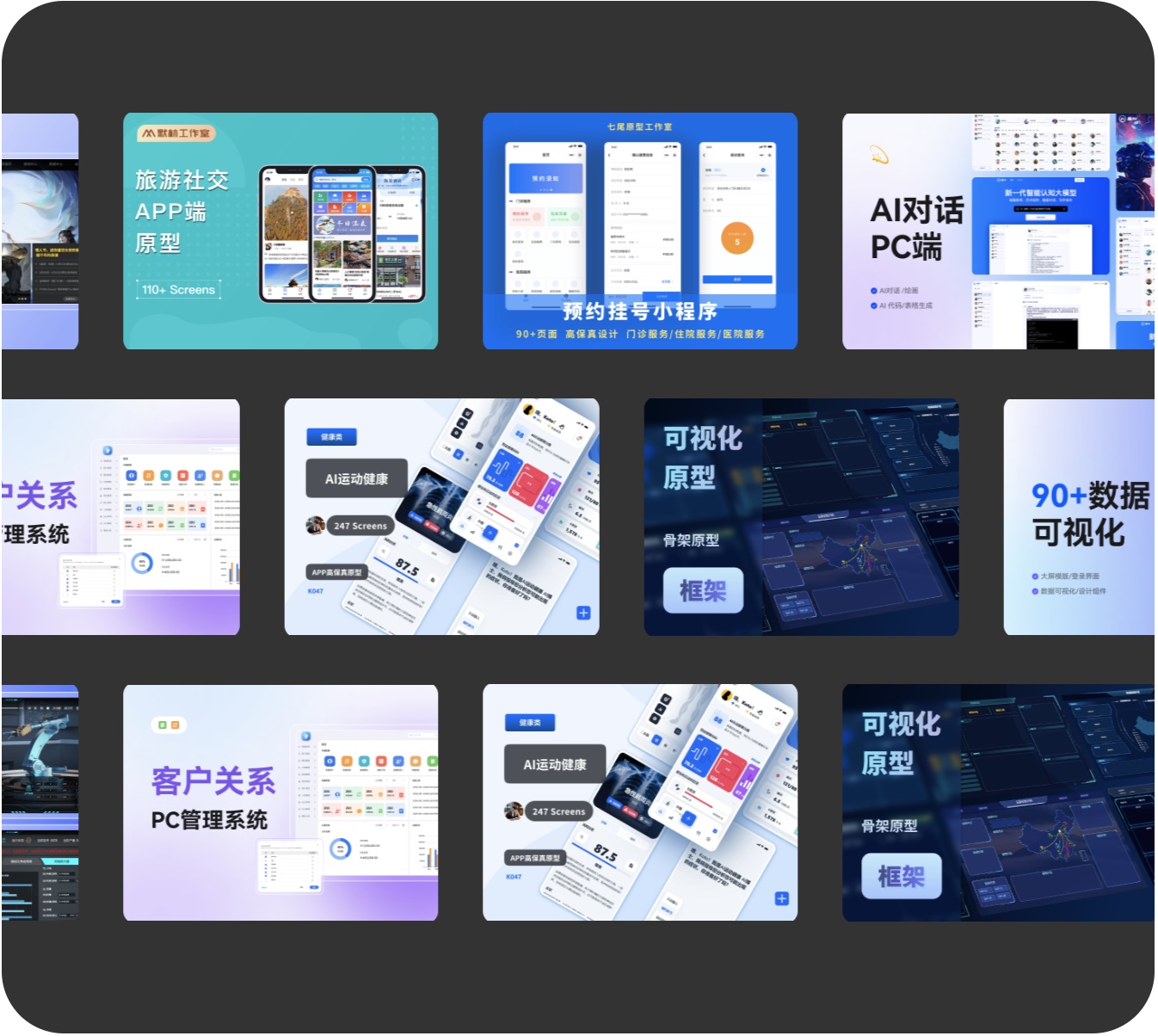
- 多种风格切换,适配不同场景
商务正式、科技前卫、轻快活泼、教育简洁……墨刀配色工具内置多种风格主题,覆盖你能想到的各类演示场景。只需一键切换,就能快速调整整份PPT的视觉气质,无需重新调色,确保设计风格跟内容气质“对上拍”,让每一场演示都更专业。
- 配色可编辑,自动不代表受限
别担心智能配色太死板,墨刀AI PPT的配色方案是“可生成+可微调”的。你可以在系统推荐基础上,手动修改主色、辅助色或页面背景,让色彩更贴近你的品牌风格或个人偏好。这不仅提升灵活度,也给设计留下充分发挥空间,实现“有模板但不千篇一律”。👉立即注册,告别手动调色烦恼,让PPT美观又专业,职场更轻松!
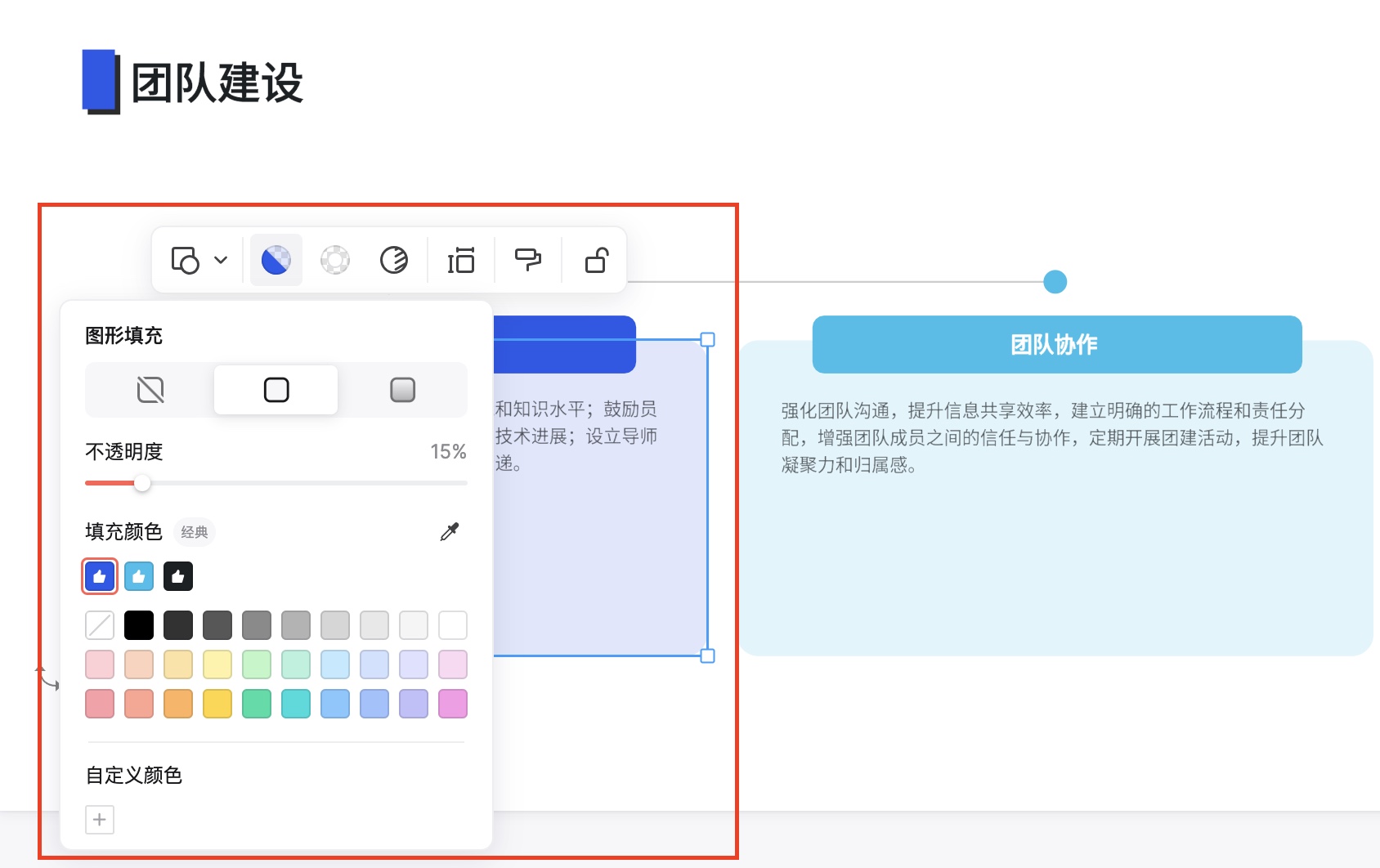
- 在线协作设计,团队配色统一不走偏
多人同时编辑PPT,配色方案可同步应用到每一页,确保团队成员输出一致风格,不再出现“颜色东一块西一块”的尴尬。
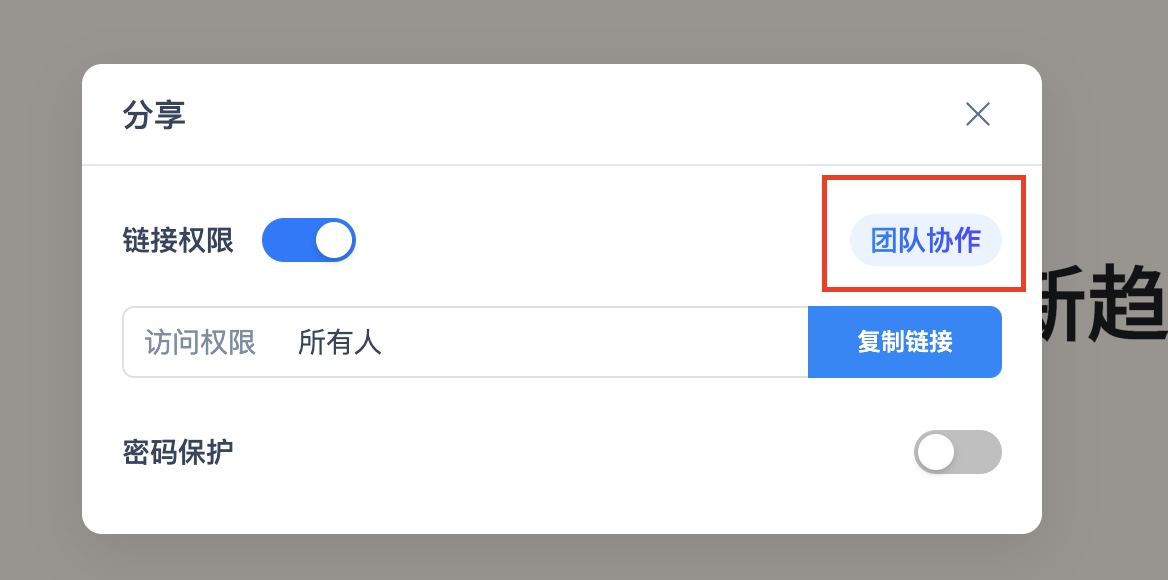
PPT配色其实没有你想象的那么难,掌握一点基础配色知识 + 借助一些好工具,就能快速提升整体美感,让你的作品从平平无奇到耳目一新。无论你是学生、职场新人还是内容创作者,只要学会用色,PPT的专业度立马提升一个档次。如果你想要更省心地做好配色,不妨试试墨刀AIPPT提供的配色模板和智能推荐功能,内置多套配色方案,一键生成,帮你轻松打造好看又高效的PPT。👉 注册墨刀,立即体验配色模板神器现在,就从第一组颜色开始,配出你的高分PPT!